إن الاستماع إلى المقطوعات الموسيقية هو نشاط روتيني لا غنى عنه، وجميعنا يعلم أنها مُتاحة للجميع وبكميَّاتٍ لا حصر لها. ومع ذلك، فعند اقتناءك لأحد هواتف Samsung Galaxy S9/S20 ستحتاج لنقل المقاطع الموسيقية المُخزَّنة على هاتفك السابق أو على حاسوبك وحفظها على هاتفك الجديد للاستمتاع بسماعها.
سنتناول في هذا المقال بالشرح الطرق الأساسية الثلاث لكيفية نقل المقاطع الموسيقية من الحاسوب وحفظها على هواتف Galaxy S9/S20 لتتمكن من الاستمتاع بسماع مقطوعاتك المفضلة متى شئت وأينما كنت.
الطريقة 1. نقل المقاطع الموسيقية من الحاسوب وحفظها على هواتف S9/S20 باستخدام برنامج Dr.Fone - Phone Manager (لأجهزة Android)
سنبدأ أولاً في استعراض الطريقة الأسهل لنقل المقاطع الموسيقية. فباستخدامك لأحد برامج الطرف الثالث كبرنامج Dr.Fone - Phone Manager (لأجهزة Android)، باستطاعتك وصله بالحاسوب ونقل كافة ملفاتك الموسيقية وجهات الاتصال ومقاطع الفيديو والصور والرسائل القصيرة والكثير من البيانات الأخرى باتباع خطواتٍ بسيطة.
فالبرنامج متوافق مع حواسيب Windows وMac وأجهزة Android وiOS كذلك، الأمر الذي سيُغنِيك عن تعلُّم أو استخدام طرق نقلٍ أخرى مهما اختلفت نوعية الهاتف الذي تقتنيه. كما تتوفَّر نسخةٌ تجريبية مجانية من البرنامج للتدرُّب على استخدامه.

برنامج Dr.Fone - Phone Manager (لأجهزة Android)
نقل المقاطع الموسيقية من الحاسوب وحفظها على هواتف S9/S20 بسرعة
- سهولة تبادل نقل الملفات بين هاتف Android والحاسوب متضمِّنة ملفات جهات الاتصال والصور والمقاطع الصوتية والرسائل القصيرة وغيرها من الملفات.
- القدرة على استيراد المقاطع الصوتية والصور و الفيديوهات وجهات الاتصال والرسائل القصيرة والتطبيقات وما شابه.
- نقل الملفات المحفوظة على برنامج iTunes وحفظها على جهاز Android (وبالعكس).
- إدارة ملفات جهاز Android على الحاسوب.
- توافقٌ مثالي مع نظام التشغيل Android 8.0.
وإليك الآن الخطوات المُتَّبعة لنقل المقاطع الموسيقية من الحاسوب وحفظها على هواتف Galaxy S9/S20.
الخطوة 1. ادخل إلى الموقع الرسمي لبرنامج Dr.Fone - Phone Manager (لأجهزة Android) على الإنترنت. وابدأ بتحميل البرنامج وتثبيته على الحاسوب.
الخطوة 2. أوصِل أحد هواتف S9/S20 بالحاسوب مستخدماً كابل USB ثم افتح برنامج Dr.Fone.
الخطوة 3. على نافذة البرنامج الرئيسية، انقر على خيار “مدير الهاتف”.

الخطوة 4. انقر على خيار الموسيقى الموجود في شريط قوائم البرنامج العلوي، حيث سيتم عرض كافة مجلدات الموسيقى المحفوظة على هاتفك.
الخطوة 5. انقر على زر الإضافة لاختيار أي ملف أو مجلد موسيقي المحتوى وإضافته إلى البرنامج. حيث ستُضطَّر إلى تصفح أقراص التخزين على حاسوبك للعثور على الملفات التي تريد نقلها.
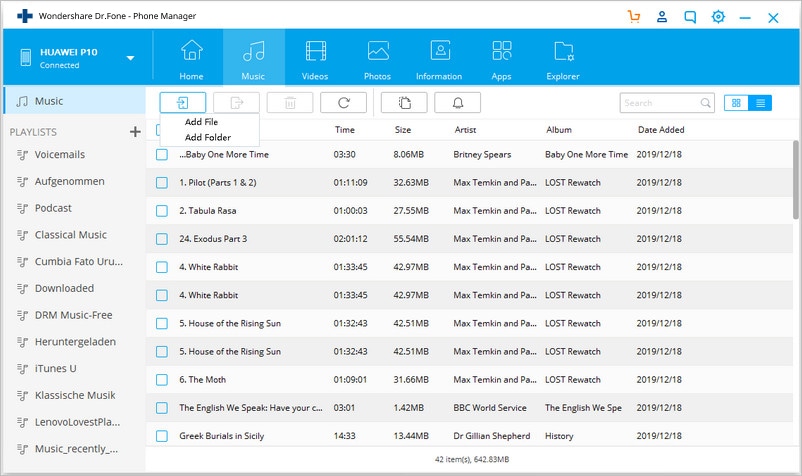
الخطوة 6: بعد اختيار الملفات الموسيقية المطلوبة والنقر على خيار موافق، سيتم إضافتها جميعاً وحفظها على هاتفك، حيث ستتمكن بعدها من الاستمتاع بسماعها أينما كنت.
الطريقة 2. نسخ المقاطع الموسيقية المُخزَّنة على الحاسوب وحفظها على هواتف Galaxy S9/S20 Edge
إن كان حاسوبك مُزوَّداً بنظام التشغيل Windows فيمكنك استخدام برنامج مستكشف ملفات Windows المُدمَج دون الحاجة لاستخدام برنامج مُساعد، الأمر الذي يجعل من عملية نقل الملفات الموسيقية وحفظها على هواتف Samsung Galaxy S9/S20 أسهل إلى حدٍّ ما.
إلا أن هذا يعني إمكانية البحث عبر مجلدات نظام هاتفك وهو أمرٌ غير مُستَحبٍّ أحياناً إلا إن كنت مُتقناً لما تفعله ومُدركاً له، أو عند حذف ملف مهم أو نقله!
وإليك الآن الخطوات المُتَّبعة لنقل المقاطع الموسيقية من الحاسوب وحفظها على هواتف Galaxy S9/S20؛
الخطوة 1. أوصِل أحد هواتف Samsung S9/S20 بالحاسوب مستخدماً كابل USB.
الخطوة 2. افتح برنامج مستكشف الملفات أو انقر على استعراض الملفات والمجلدات في قائمة البرامج التلقائية.
الخطوة 3. تصفَّح مجلدات هاتفك وصولاً إلى
خيار الكمبيوتر > النقر على اسم الهاتف > اختيار ذاكرة الهاتف (أو بطاقة التخزين الخارجية) > ملفات الموسيقى
الخطوة 4. افتح نافذة أخرى لبرنامج مستكشف الملفات واختر المقاطع الموسيقية التي تودُّ نقلها إلى هاتفك.
الخطوة 5. حدِّد بالنقر على جميع المسارات الصوتية التي تودُّ أخذ نسخةٍ عنها. ثم انقر على خيار نسخ المسارات أو قصّها.
الخطوة 6: وبالانتقال إلى مجلد الموسيقى على هاتفك، انقر بزر الماوس الأيمن للصق المسارات الموسيقية عليه. حيث سيتم بذلك نقل الملفات الموسيقية وحفظها على هاتفك وسيكون بإمكانك تشغيلها عليه.
الطريقة 3. نقل المقاطع الموسيقية المُخزَّنة على حاسوب Mac وحفظها على هواتف Galaxy S9/S20 Edge
إن كنت من مستخدمي حواسيب Mac، فهذه الحواسيب غير مُجهَّزة ببرنامج مستكشف ملفات، فما السبيل إذاً لنقل ملفات الموسيقى من حاسوبك وحفظها على هاتفك؟ إن كان برنامج iTunes مُثبَّتاً مُسبَقاً على حاسوب Mac فبإمكانك استخدام برنامج Dr.Fone - Phone Manager (لأجهزة Android) لنقل الملفات إلى هاتفك.
وإليك الآن الخطوات المُتَّبعة لنقل المقاطع الموسيقية من الحاسوب وحفظها على هواتف Galaxy S9/S20؛
الخطوة 1. ابدأ بتحميل برنامج Dr.Fone - Phone Backup (لأجهزة Android) من الموقع الرسمي للبرنامج على الإنترنت وتثبيته على الحاسوب.
الخطوة 2. أوصِل أحد هواتف Samsung S9/S20 بحاسوب Mac وشغِّل برنامج Dr.Fone عليه. وانقر على خيار النقل إلى (جهاز Android).

الخطوة 3. على نافذة البرنامج الرئيسية، انقر غلى خيار “مدير الهاتف”.
الخطوة 4. انقر على خيار نقل وسائط iTunes إلى جهاز.
الخطوة 5. سيعمل برنامج iTunes بعد النقر على الخيار السابق على عرض جميع الملفات المحفوظة على الحاسوب حيث يمكنك اختيار ما تريد لنقلها، والملفات الطلوبة هنا هي الملفات الموسيقية.
الخطوة 6: بالنقر على خيار النقل سيتم إرسال الملفات الموسيقية وتخزينها على هواتف Samsung Galaxy S9/S20 بنجاح، وستصبح مُتاحَةً للتشغيل متى أردت.
وبخلاف ما كنت تعتقد، فإن عملية نقل الملفات الموسيقية وحفظها على هواتف Samsung Galaxy S9/S20 هي عملية بسيطةٌ وسلسة إلى حد ما. ويُعتبر برنامج Dr.Fone - Phone Manager البرنامج الأشمل والأسلس حتى الآن حيث يمكِّنك من نقل كافة صيغ ملفاتك الموسيقية عبر تنفيذ خطوات بسيطة، ما يجعله الخيار الأنسب لأنظمة تشغيل حواسيب Windows وMac.
كما أن توافق البرنامج المثالي مع كافة طرازات أجهزة Android وiOS، يجعله برنامج النقل الفعال الأوحد الذي ستُضطَّر لاستخدامه أنت أو أي فرد من أفراد عائلتك وأصحابك. وستُغنيك نسخة البرنامج التجريبية والمجانية عن استخدام أي برنامج آخر.
سامسونغ
- 1.استعادة بيانات السامسونغ
- 1.2 استعادة الرساائل المحذوفة للسامسونغ
- 1.3 استعادة رسائل هاتف السامسونغ
- 1.3 استعادة صور السامسونغ
- 1.5 استعادة الرسائل من السامسونغ غالاكسي
- 1.6 استعادة الرسائل من سامسونغ اس6
- 1.7 استعادة الرسائل من سامسونغ غالاكسي/نوت
- 1.8 استعادة صور غلاكسي اس5
- 1.9 استعادة الرسائل من سامسونغ معطل
- 1.10 استعادة هاتف السامسونغ
- 1.11 استعادة تاب السامسونغ
- 1.12 استعادة بيانات الغالاكسي
- 1.13 استعادة كلمة مرور السامسونغ
- 1.14 وضع الريكفري في سامسونغ
- 1.15 استعادة صور السامسونغ كور
- 1.16 Tenorshare بديل استعادة السامسونغ
- 1.17 استعادة بيانات كرت الذاكرة في سامسونغ
- 1.18 Print Text from Galaxy/Note
- 1.19 استعادة من ذاكرة السامسونغ الداخلية
- 1.20 استعادة البيانات من ذاكرة السامسونغ
- 1.21 برنامج استعادة بيانات السامسونغ
- 1.22 حل استعادة السامسونغ
- 2 النسخ الاحتياطي للسامسونغ
- نسخ احتياطي لتطبيقات سامسونغ
- برنامج النسخ الاحتياطي للسامسونغ
- حذف صور النسخ الاحتياطي التلقائي
- النسخ الاحتياطي لسامسونغ عبر كيز
- نسخ احتياطي سحابي للسامسونغ
- نسخ احتياطي لحساب سامسونغ
- نسخ احتياطي لأسماء السامسونغ
- نسخ احتياطي لرسائل السامسونغ
- نسخ احتياطي لصور السامسونغ
- نسخ احتياطي للسامسونغ إلى الكمبيوتر
- نسخ احتياطي لجهاز السامسونغ
- نسخ احتياطي لسامسونغ اس5
- kies سامسونغ
- kies3 سامسونغ
- 3 مشاكل السامسونغ
- 2.1 السامسونغ لا يقلع
- 2.2 السامسونغ يعيد التشغيل بشكل مستمر
- 2.3 شاشة سوداء في الغلاكسي
- 2.4 شاشة السامسونغ لا تعمل
- 2.5 تاب السامسونغ لا يقلع
- 2.6 السامسونغ يجمد
- 2.7 الموت المفاجئ للسامسونغ
- 4 Samsung Kies
- 3.1 للبي سي Kies السامسونغ
- 3.2 Samsung Kies تحميل
- 3.3 Samsung Kies للماك
- 3.4 Samsung Kies Mini
- 3.5 Samsung Kies تعاريف
- 3.6 على الحاسوب Kies سامسونغ
- 5 مدير سامسونغ
- 4.1 تحديث أندرويد 6.0 للسامسونغ
- 4.2 إعادة تعيين كلمة مرور السامسونغ
- 4.3 للسامسونغ mp3 مشغل
- 4.4 مشغل أغاني السامسونغ
- 4.5 مشغل فلاش للسامسونغ
- 4.6 Samsung Gear Fit مدير
- 4.7 PC مدير مشاركة السامسونغ
- 4.8 النسخ الاحتياطي التلقائي للسامسونغ
- 4.9 Links بديل للسامسونغ
- 4.10 samsung Gear مدير
- 4.11 إعادة تعيين كود السامسونغ
- 4.12 مكالمة فيديو على السامسونغ
- 4.13 تطبيقات فيديو للسامسونغ
- 4.14 مدير بطارية السامسونغ
- 4.15 مدير مهام السامسونغ
- 4.16 مدير اتصال السامسونغ
- 4.17 تحميل برنامج سامسونغ للأندرويد
- 4.18 سامسونغ أم آيفون

